小伙伴们,小编今天来教你们一个很厉害的技能,这个技能可以解决我们电脑上的时间问题,它就是解决时间同步出错的方法。x9iamian我就来带你们看看解决时间同步出错的方法是什么。
小编在操作电脑的时候,会发现“时间同步出错”的问题。这种时候我们应该怎么解决问题呢?不怕,小编这有解决的方法。下面我就带小伙伴们去看看我为你们准备的时间同步出错的解决方法。
1.打开“运行”对话框(通常按Win+R组合键就可以打开),然后输入“w32tm /register”进入注册
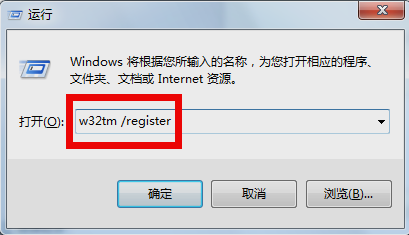
电脑故障电脑图解1
2.接着在对话框中输入“services.msc”进入服务管理界面。
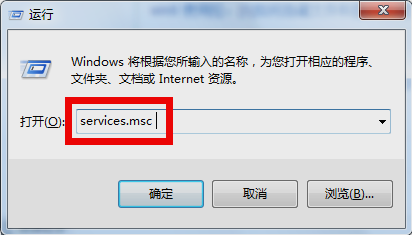
电脑故障电脑图解2
3.找到“Windows Time”服务,选中并点击“启用”按钮,开启该服务。
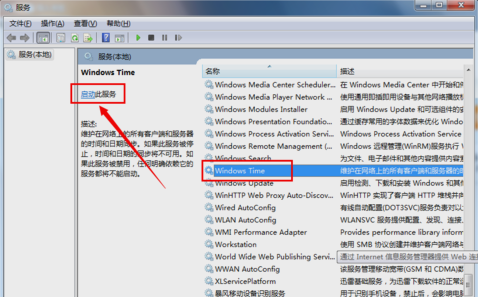
时间同步出错电脑图解3
4.接下来点击任务栏中的“时间”图标,从打开的界面中点击“更改日期和时间设置”。

时间同步电脑图解4
5.在打开的窗口中,切换至“Internet时间”选项卡,点击“更改设置”。
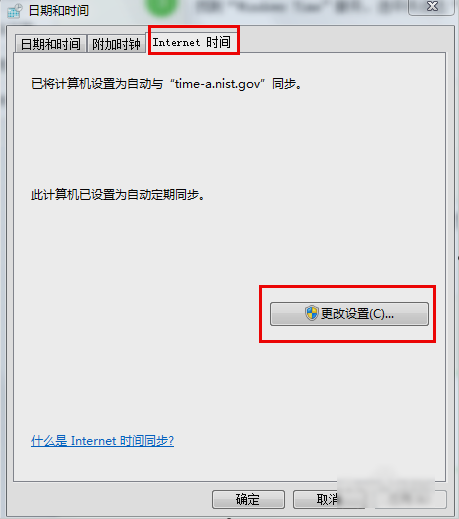
时间同步出错电脑图解5
6.在打开的窗口中,选择要进行同步的服务器,点击“立即同步”完成同步操作。
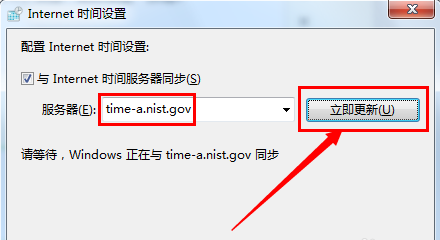
电脑故障电脑图解6
7.另外也可以将服务器更改为“210.72.145.44”(中国国家授时站服务器IP地址)进行尝试同步时间操作。
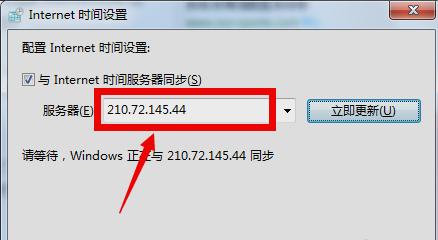
时间同步电脑图解7
以上就是解决时间同步错误的解决方法啦,小伙伴们慢慢看,小编我就闪人啦~